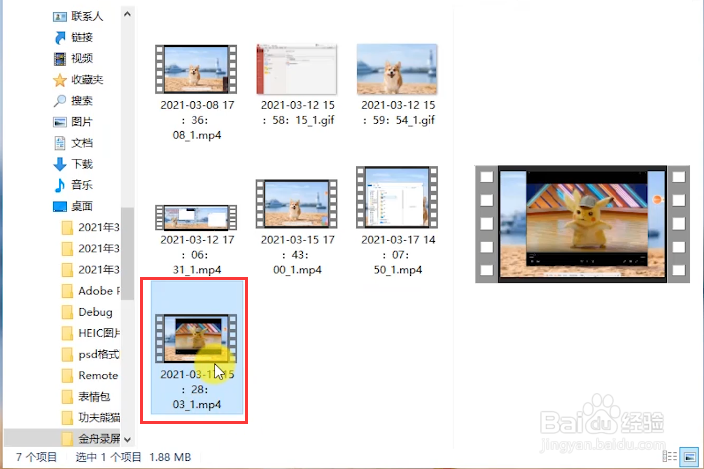1、在电脑上打开录屏软件,打开后,选择“录制模式”这里小编选择“全屏”
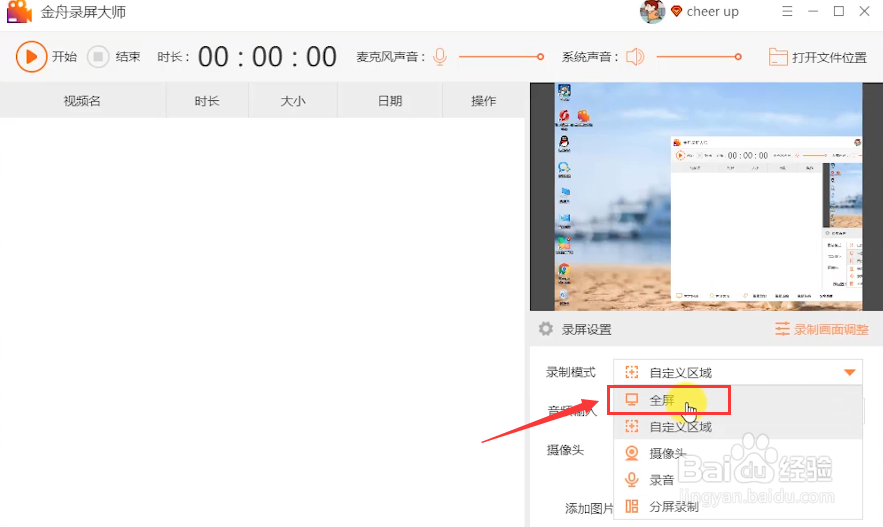
2、根据需要还可以选择在屏幕中“添加摄像头”和“添加图片”

3、显示屏也可以选择,点击“确定”

4、然后,选择“音频输入”为“麦克风和系统声音”(记得在电脑上打开麦克风声音设置)

5、接着,点击【更多设置】,编辑文件输出目录,方便之后查找
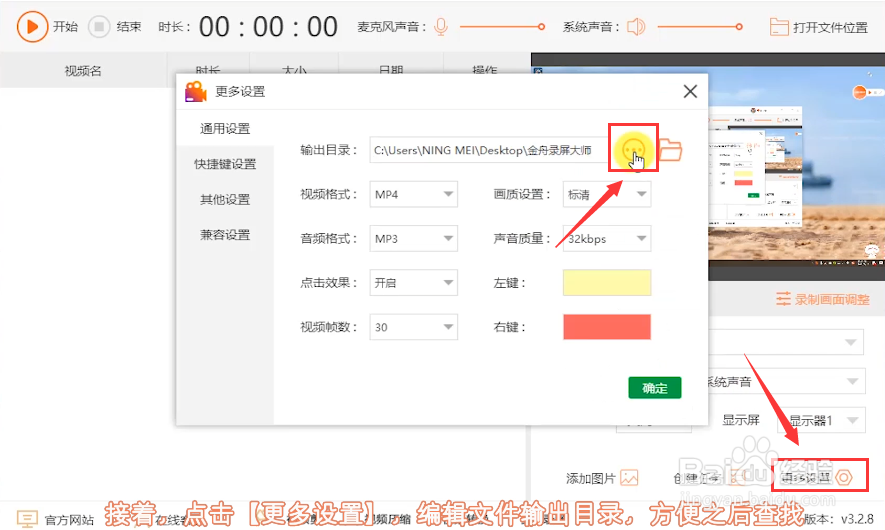
6、编辑画质,还可以编辑声音质量,从低到高都可以选择,点击“确定”保存设置
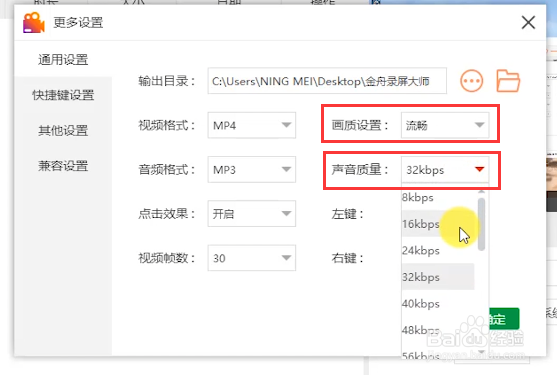
7、最后,点击悬浮球中的“开始”按钮,倒计时3秒后,开始录制

8、录制中,还可以随时调节声音音量
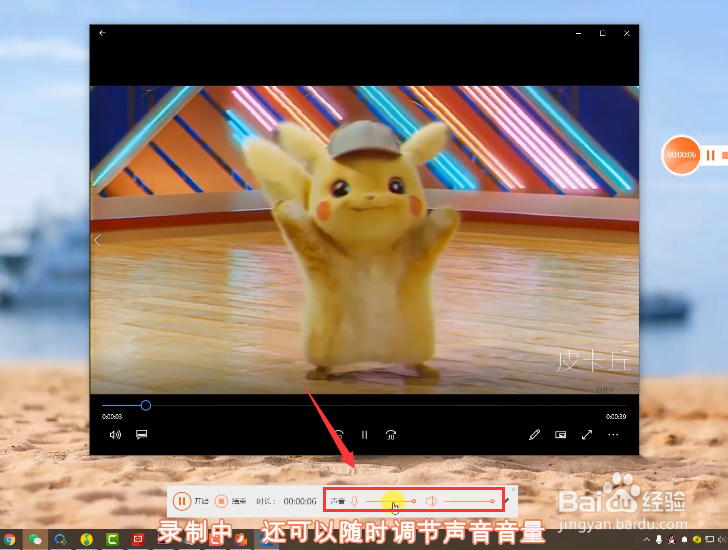
9、录制完成后,点击“结束”回到软件,点击“打开文件位置”查看
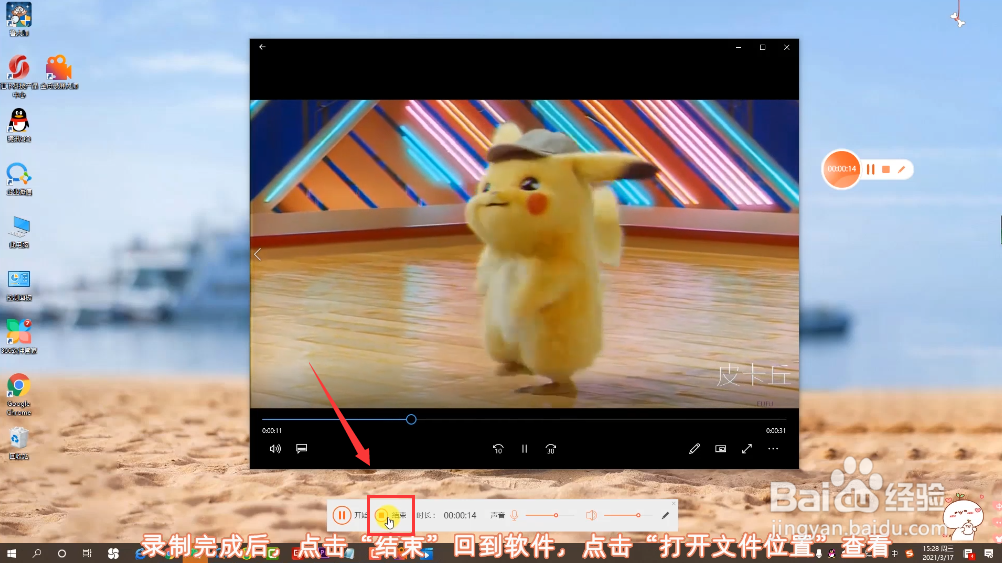
10、此时,电脑录屏同时录音成功!